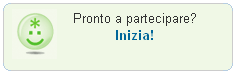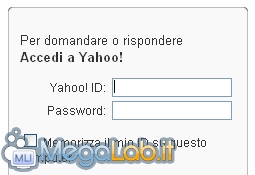Canali
Ultime news

Ultimi articoli
 Le ultime dal Forum |

Correlati TagPassa qui con il mouse e visualizza le istruzioni per utilizzare i tag!
yahoo (1)
, yahoo answers (1)
.
Il pezzo che stai leggendo è stato pubblicato oltre un anno fa.
 La trattazione seguente è piuttosto datata. Sebbene questo non implichi automaticamente che quanto descritto abbia perso di validità, non è da escludere che la situazione si sia evoluta nel frattempo. Raccomandiamo quantomeno di proseguire la lettura contestualizzando il tutto nel periodo in cui è stato proposto. La trattazione seguente è piuttosto datata. Sebbene questo non implichi automaticamente che quanto descritto abbia perso di validità, non è da escludere che la situazione si sia evoluta nel frattempo. Raccomandiamo quantomeno di proseguire la lettura contestualizzando il tutto nel periodo in cui è stato proposto.
Abbiamo un dubbio irrisolto da mesi? Ci chiediamo da tempo quante sono le meraviglie del mondo antico? Non disperiamo. Abbiamo uno strumento in più per accrescere le nostre conoscenze senza sforzo. Basta chiedere alla grande comunità di utenti registrati a Yahoo! Answers, il servizio del portale Yahoo! che ci permette di fare domande a gente di tutta Italia e di dare risposte, offrendo qualche perla preziosa della nostra infinita conoscenza a gente che ne sa meno di noi su alcuni argomenti. Primi passiI passi per sfruttare il servizio sono davvero pochi. Basta andare nell'home page del sito italiano di Yahoo! e fare un clic sul link Yahoo! Answers nella parte alta della pagina, sotto la barra di ricerca nel portale.
Dopo il clic, vedremo la pagina principale della sezione Answers, ma prima di sottoporre al mondo il nostro quesito, dobbiamo effettuare l'accesso al sito. Se abbiamo già una casella mail con Yahoo!, la procedura è semplice. Basta cliccare su Inizia
E compilare le caselle con il nostro nome utente e la nostra password, che usiamo per l'accesso alla casella di posta.
Se invece non abbiamo una casella e-mail con Yahoo!, dobbiamo effettuare la procedura di registrazione cliccando su Registrati. Dopo aver effettuato la registrazione, torniamo all'home page di Yahoo! Answers. Inseriamo i nostri dati, e dopo aver effettuato il login, avremo la conferma di essere loggati grazie al nome e all'immagine, precedentemente scelta, nella parte sinistra del sito. Modificare l'immagine personalePer modificare l'immagine, o inserirne una nuova, dobbiamo cliccare sul nostro nick, che vediamo a sinistra, ad esempio, così:
Si aprirà la pagina del nostro profilo personale, che ci fornirà il riepilogo delle nostre domande e risposte alle discussioni alle quali abbiamo partecipato, visualizzandole sotto forma di statistiche molto dettagliate e precise. Clicchiamo su Modifica informazioni.
A questo punto si aprirà la pagina che ci riepilogherà tutte le informazioni riguardanti il nostro indirizzo di posta elettronica e il nome che preferiamo usare quando scriviamo all'interno del sito, nelle domande e nelle risposte. La scelta delle immagini può essere effettuata in tre modi.
Salviamo i cambiamenti effettuati cliccando su Anteprima e poi su Ok. Come usare il sito Segnala ad un amico |
- Unisciti a noi
- | Condizioni d'uso
- | Informativa privacy
- | La Redazione
- | Info
- | Pressroom
- | Contattaci
© Copyright 2025 BlazeMedia srl - P. IVA 14742231005
- Gen. pagina: 0.28 sec.
- | Utenti conn.: 113
- | Revisione 2.0.1
- | Numero query: 44
- | Tempo totale query: 0.07